Joskus on hyödyllistä saada kopio Google-kartasta. Saatat esimerkiksi tarvita paperiversion reittiohjeita varten tai haluat ehkä lisätä kartan kutsuun tai verkkosivustoon, jotta ihmiset tietävät, mistä sinut löytää. Tämä ei ole yksinkertainen prosessi - et voi käyttää tavallisia kopioi/liitä-toimintoja Google Kartat -- mutta on olemassa kiertotapoja, joiden avulla voit luoda kopioita. Voit käyttää Windowsin näppäimistökomentoja tai sen Leikkaustyökalu ottaaksesi kuvakaappauksia, jotka voit kopioida ja liittää. Google Kartat sisältää myös työkalun, jonka avulla voit kopioida kartan jaettavaksi muiden kanssa tai luoda koodin sen upottamiseksi verkkosivustolle.
Varoitus
Jos kopioit karttaa muuhun kuin henkilökohtaiseen käyttöön, varmista, että noudatat Googlen vaatimuksia Lupa ja Nimeäminen Ohjeita.
Ota kuvakaappaus kartasta
Käyttää Tulostusnäyttö pikanäppäimet, joilla voit ottaa kuvakaappauksia kartasta ja tallentaa ne tietokoneellesi tai kopioida/liitä ohjelmiin, joissa voit myös muokata ja tallentaa niitä.
Päivän video
Pidä molempia painettuna Windows 8:ssa Windows-logo ja PrtScn avaimet. Tämä tallentaa kuvan näytöstäsi Kuvakirjastoon. Jos haluat vain kopioida kartan tai käytät Windows 7 -käyttöjärjestelmää, paina PrtScn ottaaksesi kuvakaappauksen. Jos sinulla on useita näyttöjä auki etkä halua niiden kaikkien näkyvän otoksessa, valitse Google Kartat näyttöä ja käyttöä Alt-PrtScn ampua vain tuo ikkuna.
Järjestelmäsi asettaa kopion kuvakaappauksista leikepöydälle. Pääset niihin avaamalla ohjelman, kuten Sana tai Maali ja liitä ne sisään.
Kärki
- Jos kopioit kartan leikepöydällesi, liitä ja tallenna se välittömästi. Leikepöytä on väliaikaista tallennusta varten ja se korvaa kartan heti, kun kopioit jotain muuta järjestelmästäsi.
- Ota kuvakaappaus kartasta ilman selaimen työkalupalkkia painamalla F11 näppäintä siirtyäksesi koko näyttöön.
- Voit muokata kuvakaappauksia Maali, Windows Liven valokuvagalleria, tai mikä tahansa MS Office ohjelmoida.
Ota kuvakaappaus osasta karttaa
Voit käyttää Windowsia Leikkaustyökalu ottaaksesi kuvakaappauksia kartan pienemmästä osasta, jos et halua kopioida kaikkea.
Tyyppi katkaisutyökalu Windows 8:n aloitusnäytössä tai Windows 7:n Käynnistä-valikon hakupalkissa. Avaa ja pienennä se. Siirry karttaasi ja avaa Leikkaustyökalu tehtäväpalkistasi. Valitse Uusi.
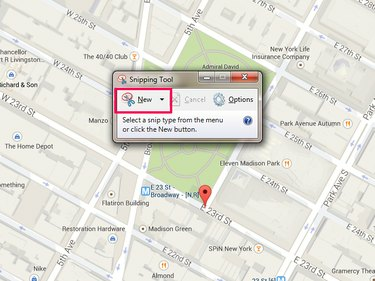
Snipping Tool voi myös ottaa koko näytön kuvakaappauksia
Kuvan luotto: Kuva: Microsoft ja Google Maps
Vedä hiirtä sen kartan osan ympäri, jonka haluat kaapata. Kuvakaappaus avautuu työkaluun, kun olet valmis. Valitse Tallentaa, Kopio tai Lähetä Snip jos haluat lähettää sen sähköpostilla jollekin.

Voit lähettää leikkeitä sähköpostin liitteinä tai tekstiosassa.
Kuvan luotto: Kuva: Microsoft ja Google Maps
Jaa tai upota Google-kartta
Jos haluat kopioida kartan jakaaksesi muiden ihmisten kanssa tai upottaaksesi sen verkkosivustollesi, käytä Jaa Upota työkalu Google Mapsissa.
Valmistele karttasi ja valitse Gear kuvaketta näytön alareunassa. Valitse Jaa tai upota kartta.
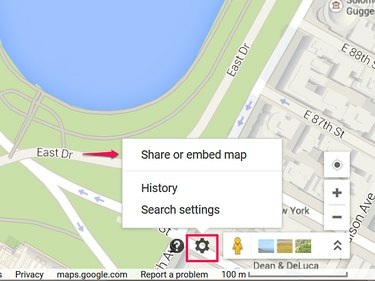
Voit jakaa kartan sähköpostitse tai sosiaalisessa mediassa.
Kuvan luotto: Kuva: Google Maps
Valitse Jaa linkki päästäksesi kartan URL-osoitteeseen. Kannattaa tarkistaa Lyhyt URL-osoite ruutuun luodaksesi linkin tiivistetyn version Googlen lyhentimen avulla. Sinun ei tarvitse tehdä tätä, mutta se saa sähköpostit ja sosiaalisen verkostoitumisen linkit näyttämään paremmilta. Jaa linkki kopioimalla se laatikosta ja liittämällä se.

Google voi lyhentää URL-osoitteita automaattisesti puolestasi.
Kuvan luotto: Kuva: Google Maps
Valitse Upota kartta saadaksesi HTML-koodin kartan sijoittamiseksi verkkosivustolle. Valitse kartan koko avattavasta valikosta – voit luoda pienen, keskikokoisen tai suuren kartan tai määrittää mukautetun koon. Kun kartan kokoa muutetaan, kopioi koodi laatikosta ja liitä se verkkosivustosi lähdekoodiin.

Upotetuissa kartoissa ei välttämättä ole kaikkia Google Mapsin ominaisuuksia.
Kuvan luotto: Kuva: Google Maps
Varoitus
- Lue Googlen Käyttöehdot ennen kartan upottamista varmistaaksesi, että noudatat käyttösääntöjä.
- Et voi jakaa karttoja, joissa on etäisyysmittauksia tai sellaisia, joihin olet lisännyt tallennettuja sijainteja.



